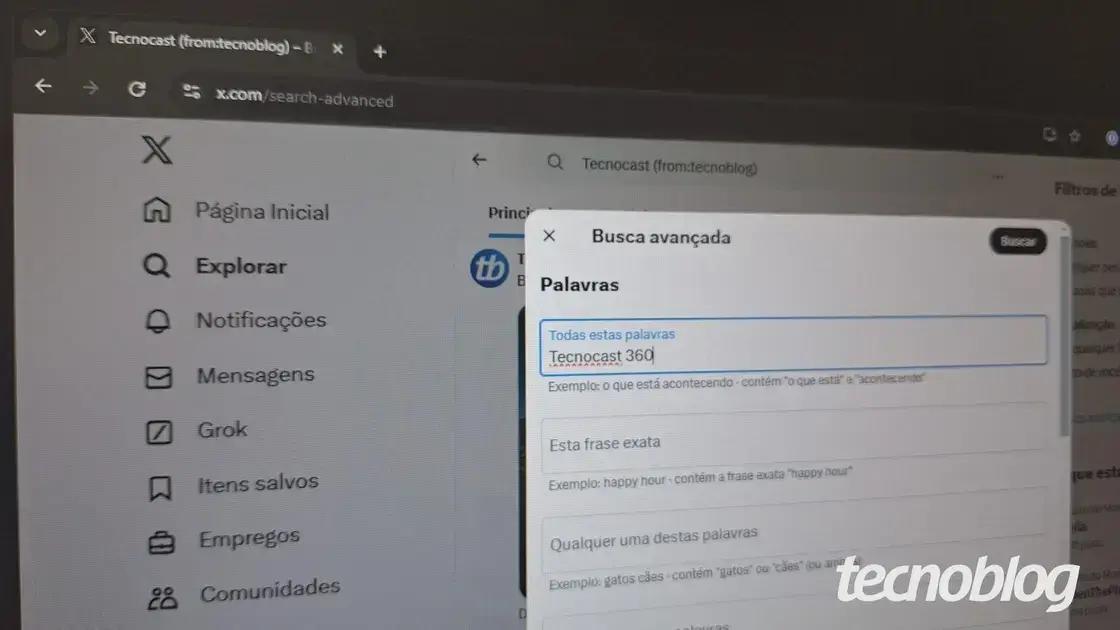A busca avançada do X (Twitter) é uma função que vai além da simples pesquisa por palavras-chave. Disponível nas opções do campo “Buscar” na versão web, a ferramenta pode refinar as pesquisas usando termos específicos, datas, tipos de mídias (fotos, vídeos), contas e mais.
Essa funcionalidade é especialmente útil para encontrar tweets antigos ou informações sobre um determinado assunto, economizando tempo e esforço na busca por conteúdos mais antigos publicados na rede social.
Para utilizar a busca avançada do X (Twitter) pelo computador, siga o passo a passo abaixo.
Índice
- 1. Acesse o campo “Buscar” do X (Twitter)
- 2. Abra a opção “Busca avançada” no X (Twitter)
- 3. Refine a pesquisa avançada do Twitter usando palavras
- 4. Defina as contas que serão exibidas na busca avançada
- 5. Ajuste os filtros da pesquisa avançada no X (Twitter)
- 6. Use o engajamento como filtro para os resultados
- 7. Escolha o período para a busca avançada na rede social
- 8. Inicie a busca avançada no X (Twitter)
- 9. Navegue pelo resultado da pesquisa avançada
- Dá para usar a busca avançada do X (Twitter) pelo celular?
- Quais os operadores para a busca avançada do X?
- Consigo usar a busca avançada do X (Twitter) para encontrar tweets antigos?
- O Google também tem uma busca avançada?
1. Acesse o campo “Buscar” do X (Twitter)
Use o navegador do seu PC para acessar x.com e, se necessário, faça login na rede social. Então, clique no campo “Buscar”, no canto superior direito, e digite o tema que você deseja realizar uma pesquisa.
2. Abra a opção “Busca avançada” no X (Twitter)
Na página de resultados, clique no botão de três pontos, ao lado da barra de busca do Twitter, para abrir um submenu. Em seguida, selecione “Busca avançada” para acessar uma janela de opções.
Leia também:
3. Refine a pesquisa avançada do Twitter usando palavras
Na janela “Busca avançada”, preencha os campos da seção “Palavras” com os termos ou frases que você deseja incluir ou excluir da pesquisa. A ferramenta também permite selecionar o idioma que deve ser usado como referência na busca.
4. Defina as contas que serão exibidas na busca avançada
Desça a tela até a seção “Contas” e informe os perfis do X que você deseja incluir no filtro da pesquisa. Por exemplo, os perfis que publicaram, responderam ou mencionaram o assunto que você está buscando.
5. Ajuste os filtros da pesquisa avançada no X (Twitter)
Na seção “Filtros”, ative as chaves com as opções que você deseja exibir na pesquisa. Entre os recursos, é possível escolher ver somente os posts originais, apenas tweets de resposta e conteúdos com links.